Cómo bloquear y desbloquear direcciones de correo electrónico en Mail para Mac
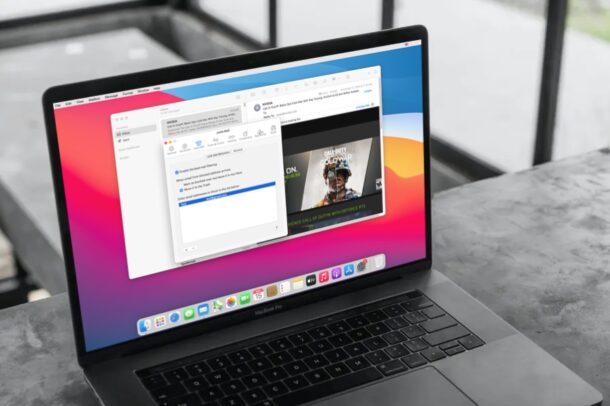
¿Utiliza Mac Mail y recibe correos electrónicos no deseados? Ya sea spam, correos electrónicos promocionales o simplemente correos electrónicos no deseados de una persona, empresa o grupo específico, es posible que desee bloquear las direcciones de correo electrónico del remitente para asegurarse de no verlas en el buzón.
Si usa la aplicación Apple Mail que está preinstalada en los dispositivos macOS, es posible que ya sepa que está bien integrada en su sistema operativo. Cuando recibe correos electrónicos, también recibe insignias de notificación que salen del Mac Dock. El bloqueo de direcciones de correo electrónico no solo evitará que se muestren los correos electrónicos bloqueados en el buzón, sino que también garantizará que no reciba una insignia de notificación cuando reciba correos electrónicos de remitentes bloqueados. Además, puede optar por enviar automáticamente estos correos electrónicos bloqueados a la papelera, si es necesario.
¿No sabes cómo hacer esto en tu Mac? Estamos aquí para ayudarte. En este artículo, lo guiaremos a través de los pasos necesarios para bloquear y desbloquear direcciones de correo electrónico en la aplicación de almacenamiento de correo para macOS.
Cómo bloquear y desbloquear remitentes y direcciones de correo electrónico en Mail para Mac
Bloquear direcciones de correo electrónico es bastante sencillo en una Mac. Sin embargo, si la dirección de correo electrónico que desea bloquear no está en sus contactos de Mac, primero deberá agregarla a sus contactos antes de poder agregarla a la lista de bloqueados. Ahora, sin más preámbulos, comencemos.
- Inicie la aplicación de correo electrónico estándar en su Mac desde el Dock.
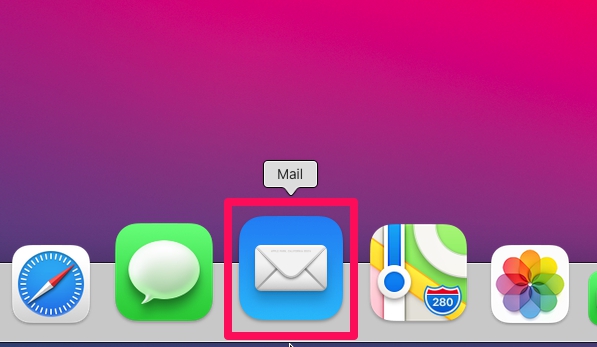
- Asegúrese de que Correo sea la ventana activa, luego haga clic en «Correo» en la barra de menú. Esto mostrará un menú desplegable con varias opciones.
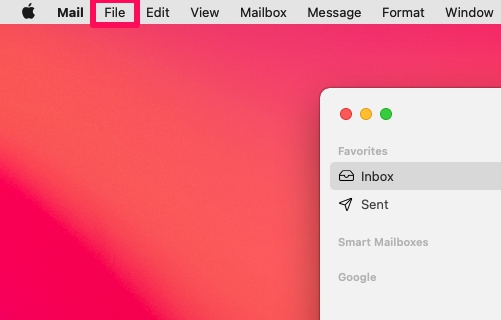
- Haga clic en «Preferencias» en el menú desplegable. Esto abrirá una nueva ventana en la pantalla.
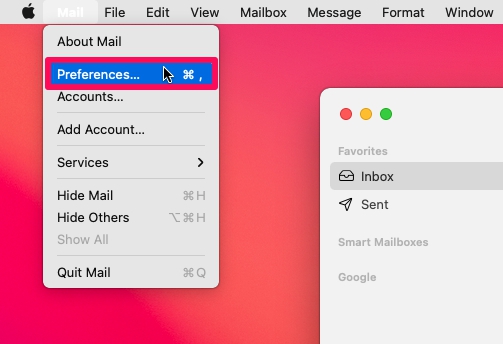
- Se le dirigirá a la configuración general de la aplicación Correo. Haga clic en «Correo no deseado» en el menú superior, como se muestra en la captura de pantalla a continuación.
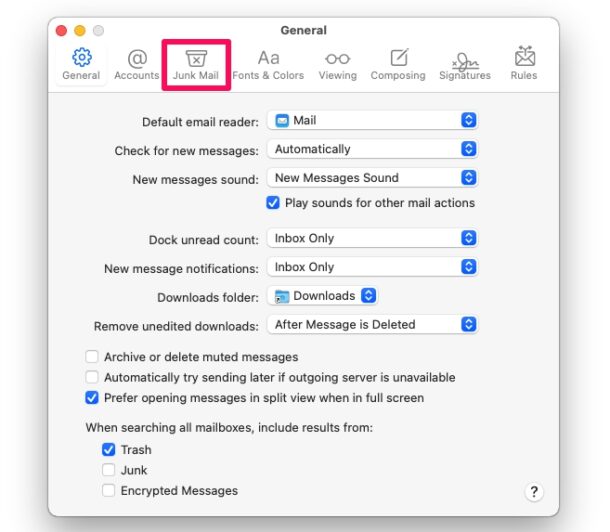
- Aquí, cambie a la sección «Bloqueado» y haga clic en el icono «+» debajo del área vacía, como se muestra en la captura de pantalla a continuación.
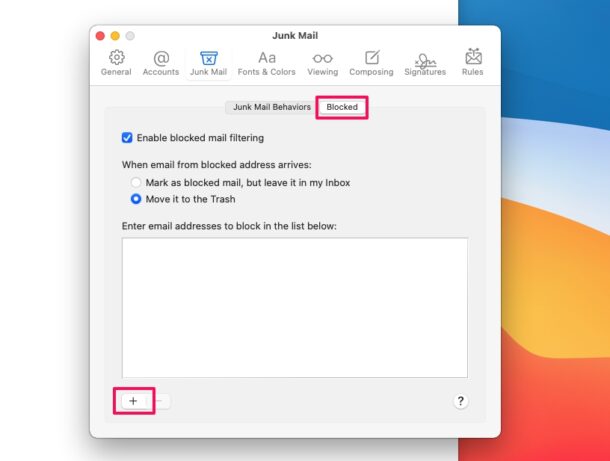
- Esto mostrará los contactos almacenados en su Mac. Haga clic en el contacto que desea bloquear y la dirección de correo electrónico vinculada al contacto se agregará a la lista de bloqueados.
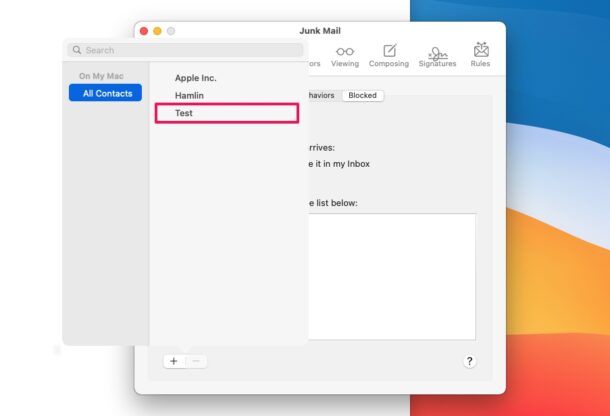
- Para desbloquear posteriormente cualquiera de las direcciones de correo electrónico, seleccione el contacto de la lista de bloqueados y haga clic en el icono «-» como se muestra aquí.
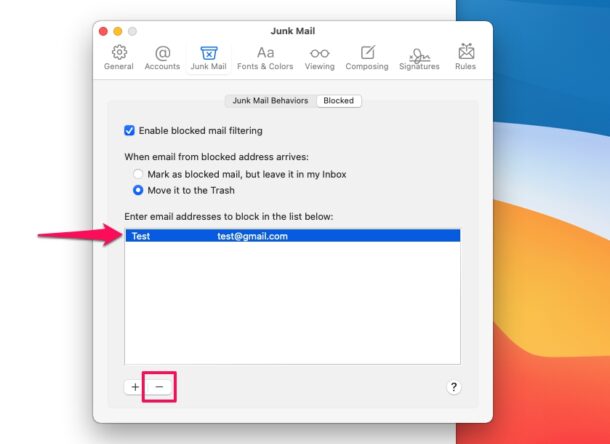
Ahora ha aprendido a bloquear y desbloquear direcciones de correo electrónico en su Mac. Como muchos otros en la vida, una vez que has aprendido a hacer algo, no es demasiado complicado, ¿verdad?
De forma predeterminada, la aplicación de correo electrónico estándar solo marca el correo electrónico como enviado por un usuario bloqueado y lo deja en la bandeja de entrada con el resto de los correos electrónicos. Sin embargo, si no desea ver estos correos electrónicos bloqueados, puede configurar su computadora para que descarte automáticamente los correos electrónicos de los remitentes bloqueados. Puede cambiar esta configuración desde el mismo menú donde administra la lista de bloqueados.
Una vez que haga esto, todos los correos electrónicos que reciba de remitentes bloqueados se moverán automáticamente al buzón de correo basura, en lugar de inundar el buzón principal. Esto le permite ordenar y ver todos los correos electrónicos bloqueados por separado, si es necesario.
Alternativamente, puede hacer clic con el botón derecho o hacer clic en Control y hacer clic en la dirección de correo electrónico del remitente después de abrir un correo electrónico en la aplicación Correo para acceder a la opción Bloquear. Obviamente, esto es más fácil, pero aún deberá acceder a la lista de bloqueados si alguna vez desea desbloquearla.
En lugar de bloquear, puede marcar un correo electrónico como spam moviéndolo a la carpeta de correo no deseado en su Mac. Esto moverá automáticamente todos los correos electrónicos futuros del remitente a la carpeta de correo no deseado. Si está utilizando un iPhone o iPad, es posible que le interese aprender a marcar correos electrónicos como spam en dispositivos iOS y iPadOS.
Esperamos que haya dejado de recibir correos electrónicos no deseados en su bandeja de entrada al bloquear a los remitentes, sean quienes sean. ¡Comparta cualquiera de sus pensamientos, comentarios o experiencias en los comentarios a continuación!
